Сегодняшний перевод посвящен пошаговому созданию рендеринга. Итак, начнем:
Совсем недавно я запостил изображение под заголовком Stand Your Ground («Остановись»), и пообещал сделать урок с подробным объяснением того, как создавалась данная работа. Представляю его вашему вниманию.
Предупреждение: В обучающем уроке встречаются моменты с демонстрацией обнажённых частей тела. Можете покинуть страницу или продолжайте читать матерал дальше.
Вот как выгладит конечный результат:
Во время создания данного призведения задействовалось два рендера одной и той же сцены с разным освещением, с помощью программы Photoshop на картинку был наложен ещё третий слой, чтобы получился эффект «драконьего рёва».
Когда я приступаю к работе в DAZ Studio, то обычно начинаю с фигуры, стараюсь сперва придать телу и голове правильные формы, затем перехожу к одежде, после этого занимаюсь остальными персонажами и окружением. Для данного рендера мне захотелось сделать женщину-воина с гибким и мускулистым, но не сильно накаченным телом - не амазонка же она все-таки. Базовая модель была взята из бандла Stephanie 4 Base, с применённым к ней морфом Natalie, а также использовался комплект She-Freak для добавления мышечной массы.
В работе с Unimesh объектами больше всего нравится то, что есть возможность подбирать и совмещать морфы совершенно разных персонажей, создавая уникальное творение. Текстуру кожи для своей героини я просто взял у Stephanie, ничего не меняя.
Одежду использовал из комплекта Briana Culaith. Для создания морфов мне пришлось использовать Stephanie и She-Freak. Подгонять одежду под тело пришлось вручную, или с помощью дополнительных инструментов.
Чтобы выбрать модель Stephanie, достаточно просто кликнуть правой кнопкой мыши на неё в поле «Предварительный просмотр» (Preview) и нажать на надпись «Следующий морф»(«Morph Follower»)
Daz Studio имеет очень важную особенность: вам не нужно обновлять одежду для того, чтобы она работала с новыми мешами (полигональные сетки), так как любая одежда (независимо от того, насколько давно она у вас появилась) легко будет функционировать с комплектом морфов.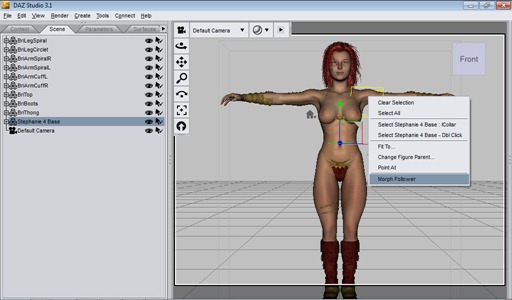
На изображении выше одежда не подходит

Теперь всё как нужно
При создании волос я пользовался комплектом Aether Hair. В нём содержится множество отличных причёсок, которые неплохо сочетаются с моделями тел из наборов Victoria 4 и Michael 4. Комплект также включает в себя массу стилевых морфов. С их помощью волосы можно укорачивать, делать небрежными или объёмными.
Остальные объекты в сцене создать нетрудно. Я просто взял «Дракона с шипами» (Spiky Dragon), а на заднем плане поставил «Храм Брианы» (Briana’s Temple). Для того, чтобы прибавить картинке резкости, был применён эффект Depth of Field. Теперь переходим к освещению.
При работе с освещением я пользуюсь старым добрым комплектом Light Dome Pro. Лайтсеты стоят недорого (20$) и работают безупречно. В большинстве своих произведений я часто применяю мрачный сеттинг. Благодаря этому, рендеринг занимает обычно около часа. Так рендер выглядел изначально:
Весьма неплохо, но не хватает резкости. Света многовато. Цвет глаз дракона нужно сделать выразительнее. Я снизил глубину, почти полностью убрал освещение, оставив немного в центре, чтобы клыки дракона и левая сторона тела воительницы выделялись на общем фоне, и обрамил персонажей тенью.
Теперь вы знаете что к чему. Совместив два отрендеренных изображения (второй образец накладывается на первый) в программе Photoshop, вы получите финальную картину. Конечно, я мог бы просто добавить офигенное освещение с помощью DAZ Studio, но в этом не было бы никакого удовольствия. Работать c Photoshop достаточно интересно, а готовый результат порой впечатляет.
Потом я скопировал нижнюю часть изображения (слой 1) и перетащил на верхушку (слой 2). Затем перешёл в раздел «Фильтр»(Filter)>«Размытие»(Blur)>«Радиальное размытие»(Radial Blur). Выставил такие значения: «10 Пикселей»(10 Pixels), «Кольцевое»(Spin), «Хорошее качество»(Good Quality), сделал неравномерное размытие по центру (Blur Center) в том месте, где расположена открытая пасть дракона. Опустил до 55% «Затенённость».
И мы, наконец, приближаемся к завершению. Чтобы рендеры ощущались по-настоящему объёмными, я воспользовался художественными эффектами Painted Look Actions. Благодаря этому, картинка стала более насыщенной. Кликаем на надпись «Прорисовка на обороте» (Underpainting) и готово.
Таким образом, создание основы заняло у меня 30 минут, рендер (дважды проведённый) занял ещё 30, плюс 30 минут работы в программе Photoshop. В совокупности - это 90 минут. Подобное для меня в новинку, так как один только процесс подготовки рендера порой может занять 4 часа или больше.
В итоге, работа должна выглядеть так. Обожаю подобные моменты.
До следующего раза!
Туториал представлен непревзойденным GREYWULF.




Что такого в этом Greywolf? результаты не впечатляют по современным меркам. Тем более год 2010, надо бы сменить идолов.
Предложите хорошие гайды для перевода. Обязательно переведем, если действительно хорошие.
Начинать надо с азов, а потом уже переходить к освещению. Что толку если большинство, включая меня, не до конца понимают какой вид рендера и для чего выбрать, что значат те или иные настройки материалов в surfaces.
Вот два неплохих туториала для начала:
http://sickleyield.deviantart.com/journal/Tutorial-Getting-Started-With-...
http://sickleyield.deviantart.com/journal/Iray-Surfaces-And-What-They-Me...
Я бы мог пытаться перевести, но здесь помимо самого английского, нужно знать много технических терминов и вообще представлять как устроены и как себя ведут реальные источники света.